-
Gérer et surveiller à l'aide de Citrix Application Delivery Management
-
Accélération sécurisée du trafic
-
Accélération de Virtual Apps and Desktops
-
Optimiser Citrix Receiver pour HTML5
This content has been machine translated dynamically.
Dieser Inhalt ist eine maschinelle Übersetzung, die dynamisch erstellt wurde. (Haftungsausschluss)
Cet article a été traduit automatiquement de manière dynamique. (Clause de non responsabilité)
Este artículo lo ha traducido una máquina de forma dinámica. (Aviso legal)
此内容已经过机器动态翻译。 放弃
このコンテンツは動的に機械翻訳されています。免責事項
이 콘텐츠는 동적으로 기계 번역되었습니다. 책임 부인
Este texto foi traduzido automaticamente. (Aviso legal)
Questo contenuto è stato tradotto dinamicamente con traduzione automatica.(Esclusione di responsabilità))
This article has been machine translated.
Dieser Artikel wurde maschinell übersetzt. (Haftungsausschluss)
Ce article a été traduit automatiquement. (Clause de non responsabilité)
Este artículo ha sido traducido automáticamente. (Aviso legal)
この記事は機械翻訳されています.免責事項
이 기사는 기계 번역되었습니다.책임 부인
Este artigo foi traduzido automaticamente.(Aviso legal)
这篇文章已经过机器翻译.放弃
Questo articolo è stato tradotto automaticamente.(Esclusione di responsabilità))
Translation failed!
Optimiser Citrix Receiver pour HTML5
Application qui doit servir le contenu dynamique fonctionne sur HTML5 WebSockets. Citrix Receiver pour Chrome et Citrix Receiver pour HTML5 sont des applications qui prennent en charge HTML5 WebSockets. Ces applications ont un accès simplifié aux bureaux virtuels car ils peuvent être intégrés aux navigateurs Web les plus récents prenant en charge HTML5 WebSockets.
Remarque
Vous n’avez pas besoin d’apporter des modifications à la configuration de l’appliance pour utiliser cette fonctionnalité.
Comment un dispositif Citrix SD-WAN WANOP optimise Citrix Receiver pour HTML5
Dans une installation standard de succursale et d’un centre de données, des ressources partagées telles que Virtual Desktop Agent (VDA) sont installées sur un serveur Citrix Hypervisor dans le centre de données. Les clients des succursales accèdent à ces ressources partagées via le réseau à l’aide de Citrix Receiver.
Dans une installation standard de succursale et d’un centre de données, des ressources partagées telles que Virtual Desktop Agent (VDA) sont installées sur un serveur Citrix Hypervisor dans le centre de données. Les clients des succursales accèdent à ces ressources partagées via le réseau à l’aide de Citrix Receiver.
Étant compatible HTML, VDA utilise un écouteur WebSocket qui s’exécute sur le port 8008. Lors de l’accès à une application, le client initie une connexion TCP au port 8008 et l’utilise pour envoyer une requête HTTP au serveur pour mettre à niveau la connexion et utiliser le protocole WebSocket. Après que le client négocie la connexion WebSocket avec VDA, les négociations ICA (Independent Computing Architecture) commencent et le client et le serveur utilisent ICA sur HTML5 pour échanger des données. Pour plus d’informations sur la séquence des messages échangés entre le client et le serveur, voir Messages échangés entre le client et le serveur.
Une fois les connexions établies entre les clients et le serveur, l’appliance Citrix SD-WAN WANOP commence à optimiser les connexions en accélérant le trafic sur le réseau et en accélérant la page Web et d’autres applications à l’aide de Citrix Receiver pour HTML5. La fonctionnalité d’optimisation des connexions Citrix Receiver pour HTML5 est similaire à HTTP Acceleration.
Remarque
- Pour plus d’informations sur HTML5, reportez-vous à la section Fonctionnement de HTML5.
- Pour plus d’informations sur Citrix Receiver pour HTML5, reportez-vous à la section http://support.citrix.com/proddocs/topic/receiver/receivers-html5.html.
- Pour plus d’informations sur la configuration système requise de Receiver pour HTML5, reportez-vous à la section http://support.citrix.com/proddocs/topic/receiver-html5-14/receiver-html5-sys-req.html.
Configurer une appliance Citrix SD-WAN WANOP pour optimiser Citrix Receiver pour HTML5
L’optimisation des connexions Citrix Receiver pour HTML5 est une fonctionnalité de configuration zéro. Il n’est pas nécessaire de modifier la configuration de l’appliance. La mise à niveau du logiciel Citrix SD-WAN WANOP vers la version CB 7.3.1 ou ultérieure crée le classificateur d’applications alt-http sur l’appliance et mappe ce classificateur d’applications au port 8008, qui est la valeur par défaut pour Virtual Desktops. Dès que vous mettez à niveau le logiciel de l’appliance, il est prêt à optimiser les connexions Chrome natives qui utilisent Citrix Receiver pour HTML5.
Si vous utilisez le chiffrement SSL pour les connexions via Citrix Receiver pour HTML5, les connexions utilisent ICA sur SSL. Pour activer l’accélération ICA sur SSL avec Citrix Receiver pour HTML5, vous devez configurer l’accélération SSL standard, qui inclut l’adresse IP de destination appropriée dans la classe de service et le mappage de profil SSL. Si vous prévoyez de déployer l’appliance en mode proxy ICA, vous devez mapper l’adresse VIP StoreFront aux certificats StoreFront. De même, si vous prévoyez de déployer l’appliance dans un mode de déploiement de chiffrement SSL de bout en bout, vous devez mapper l’adresse IP du VDA aux certificats VDA.
Avertissement
Assurez-vous que vous ne modifiez pas le numéro de port de l’application alt-http par un autre numéro de port. Si vous supprimez ce classificateur d’application ou que vous devez y apporter des modifications, vous devez ajouter le port 8008 au classificateur d’application HTTP.
Vérifier les connexions HTML5 de Citrix Receiver
Pour vérifier que l’appliance optimise les connexions Citrix Receiver pour HTML5, vous pouvez vérifier si les connexions sont répertoriées dans les pages de surveillance Citrix (ICA/CGP) et ICA Advanced. L’existence de connexions HTML5 dans les pages de surveillance indique que l’appliance optimise les connexions Citrix Receiver pour HTML5.
Pour vérifier la connexion Citrix Receiver HTML5 sur un dispositif Citrix SD-WAN WANOP :
-
Accédez à la page Surveillance > Optimisation > Citrix (ICA/CGP).
-
Sous l’onglet Connexions ICA, vérifiez que les connexions HTML5 sont répertoriées.** Une connexion HTML5 est affichée avec HTML comme préfixe dans la colonne Nom de l’ordinateur client, comme indiqué dans la capture d’écran suivante :
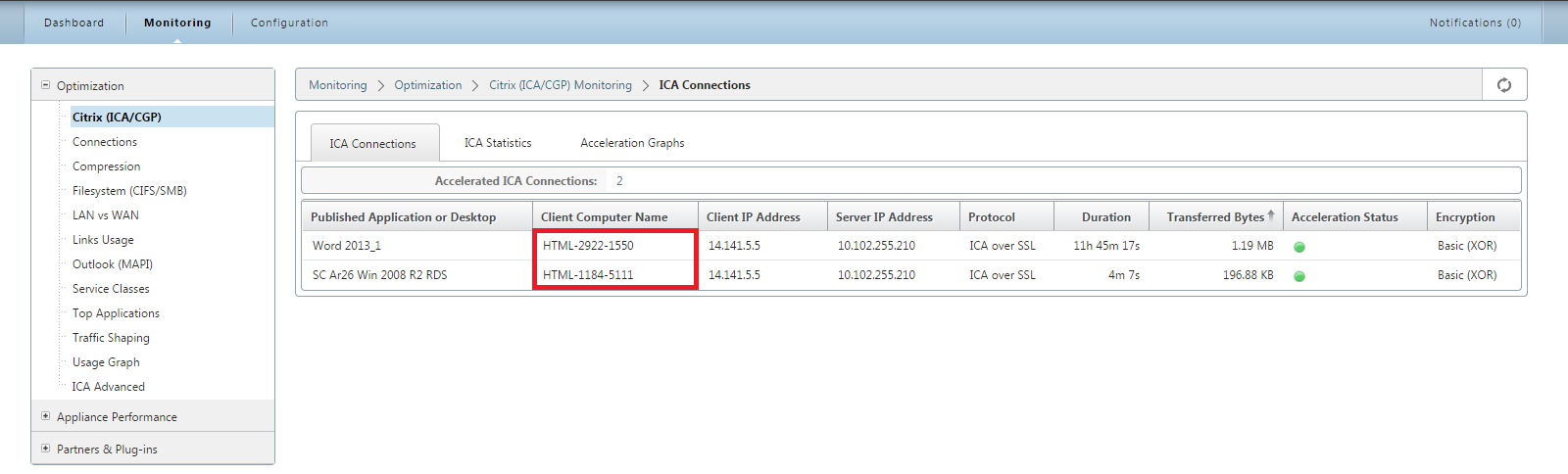
-
Accédez à la page Surveillance > Optimisation > ICA Avancé.</span>
-
Dans l’onglet Informations conn, faites défiler jusqu’à la section Informations sur le client ICA et le serveur. Les entrées pour les connexions HTML5 ont le client Citrix HTML5 dans la colonne ID produit, comme illustré dans la capture d’écran suivante :
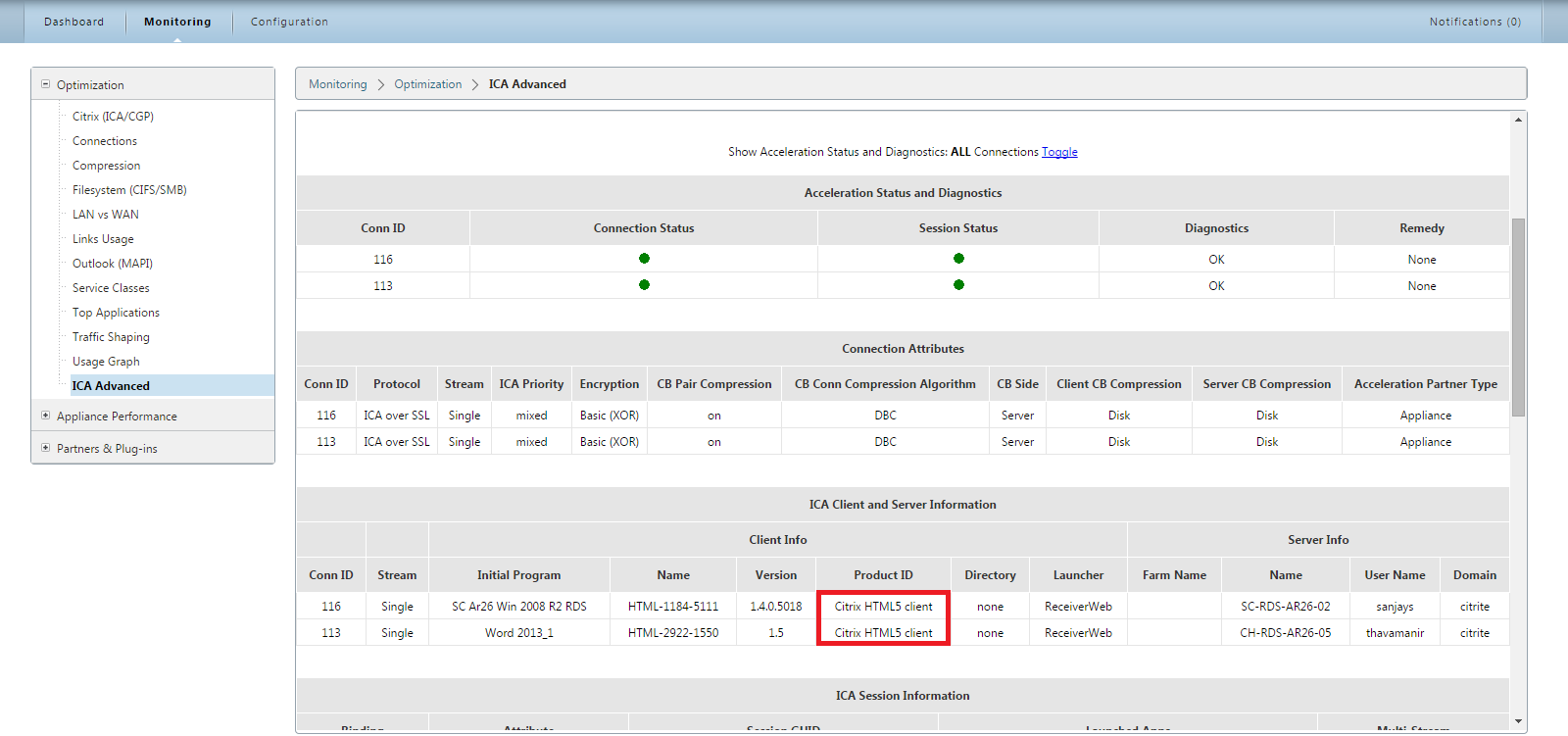
Partager
Partager
This Preview product documentation is Cloud Software Group Confidential.
You agree to hold this documentation confidential pursuant to the terms of your Cloud Software Group Beta/Tech Preview Agreement.
The development, release and timing of any features or functionality described in the Preview documentation remains at our sole discretion and are subject to change without notice or consultation.
The documentation is for informational purposes only and is not a commitment, promise or legal obligation to deliver any material, code or functionality and should not be relied upon in making Cloud Software Group product purchase decisions.
If you do not agree, select I DO NOT AGREE to exit.